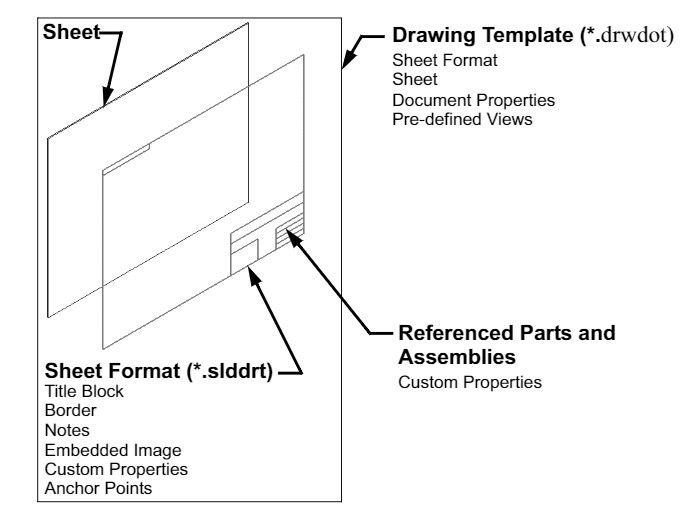
Templejti su pozadinska podešavanja u formi posebnog fajla koji nam omogućavaju da određene detalje ne moramo unositi pri svakom startovanju softvera. Fajl ovog tipa se pravi jednom, sačuva se, potom se u softver unese njegova lokacija na računaru i pri svakom pokretanju računara imamo spremna podešavanja kao što su npr. jedinice mere, fontovi, izgled zaglavlja, forma sastavnice...
U SolidWorks-u postoje templejti za part, assembly i drawing okruženje, a u ovom uputstvu se prolazi procedura izrade templejta za Drawing okruženje.
Generalna procedura:
Izrada sheet format fajla (format papira)
Čuvanje sheet format fajla koji ima *.SLDDRT ekstenziju
Dodeljivanje sheet format fajla Drawing file-u (radioničkom crtežu)
Čuvanje Drawing templejta koji ima *.DRWDOT ekstenziju. Ovaj fajl sadrži: podešavanja na nivou dokumenta (document properties), sheet format fajl i unapred definisane poglede.
Korak 1 - Pravljenje formata papira (sheet format)
Pokrenite Drawing okruženje → desni klik na prazan papir → Edit sheet format . U ovom okruženju se na papiru može nacrtati zaglavlje po želji. Simbol u gornjem desnom uglu viewport-a označava da ste u edit sheet format okruženju. Crtanje zaglavlja se vrši uz pomoć poznatih alata iz Sketch okruženja, moguće je zadavati veze i dimenzije između linija, dodavati kote itd.
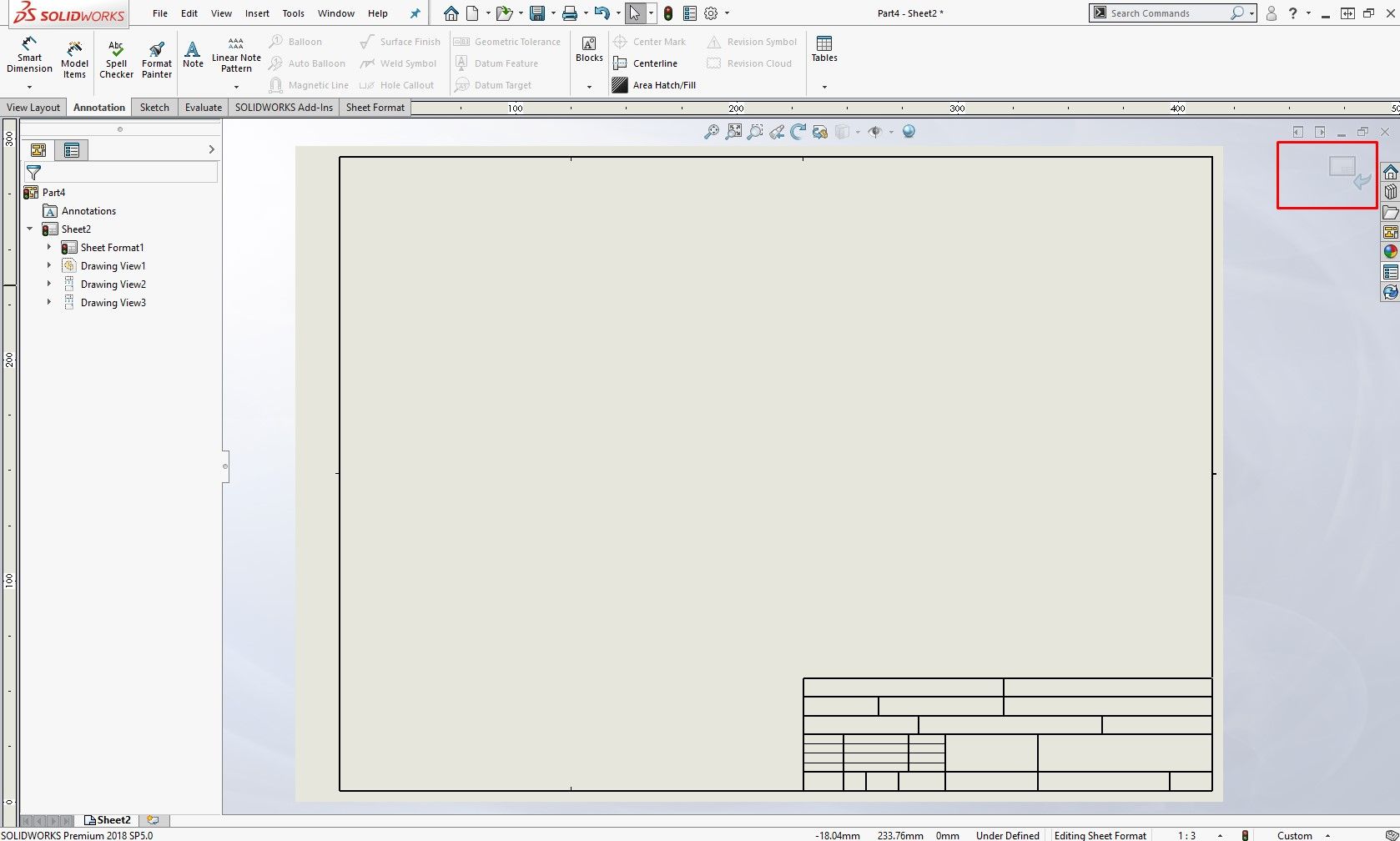
Korak 2 - Popunjavanje zaglavlja tekstom iz Drawing okruženja
Da bi se zaglavlje popunjavalo automatski, neophodno je definisati polja i povezati (linkovati) potrebne atribute. Neki od neophodnih atributa se preuzimaju direktno iz Drawing okruženja (broj listova, razmera, format papira, klasa tolerancije...), dok se neki preuzimaju iz custom properties-a delova i sklopova koji se prikazuju na tehničkom crtežu (broj dela, materijal, konstruisao, status, revizija, poručilac...). Ubacivanje i linkovanje teksta iz Drawing okruženja se radi na sledeći način :
Ubacivanje Note feature-a (nalazi se na Annotation kartici) na željeno mesto
Pokretanje Link to property opcije
Drop down lista
Odabir željenog atributa
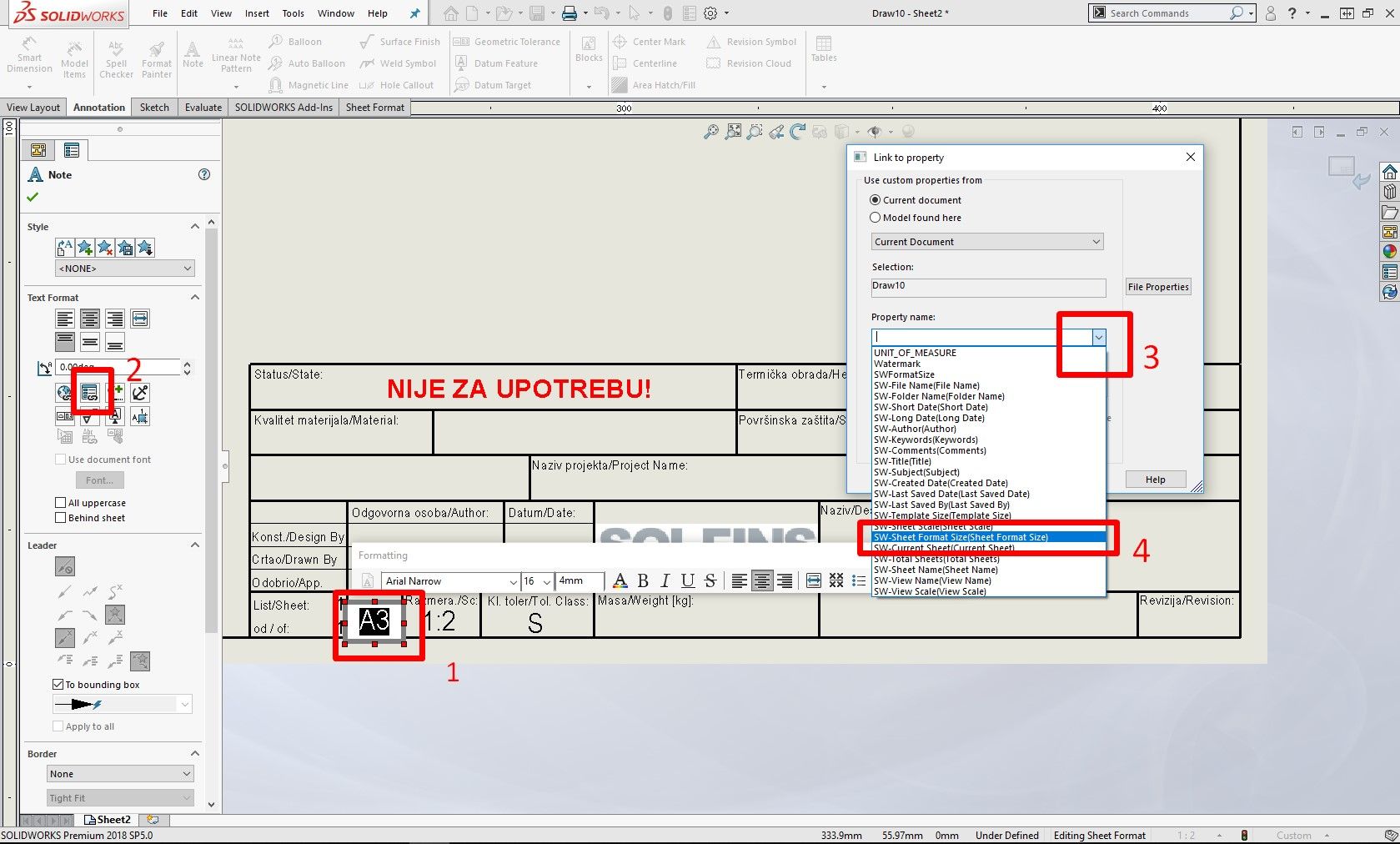
Na primeru sa slike iznad, tekst u Note feature-u je povezan sa formatom papira. Na isti način se mogu dodati svi potrebni atributi sa padajuće liste koja se vidi na slici. Ukoliko dođe do promene u toku rada (npr. promena veličine papira), informacije u zaglavlju će se automatski osvežiti.
Korak 3 - Popunjavanje zaglavlja tekstom iz Custom properties-a
Custom properties atributi su atributi koji se popunjavaju pri kreiranju dela. Atributi su najčešće : Naziv, broj projekta, konstruisao, materijal, masa, status... Postoji nekoliko načina da se ovi atributi "dodele" delu. Ukoliko se koristi PDM, najefikasnije je preko data kartice, ukoliko se ne koristi PDM - preko Custom Properties dijaloga u SolidWorks-u koji se prilagođava potrebama korisnika korišćenjem Property Tab Builder-a. Više informacija o unošenju i formiranju Custom Properties dijaloga korišćenjem Propery Tab Buider-a možete naći na ovom linku. Prikazivanje i linkovanje Custom properties atributa delova i sklopova vrši se na sličan način koji je opisan u prethodnom koraku:
Ubacivanje Note feature-a (nalazi se na annotation kartici) na željeno mesto
Pokretanje Link to property opcije
Prebacivanje na Model found here opciju
Odabir željenog atributa
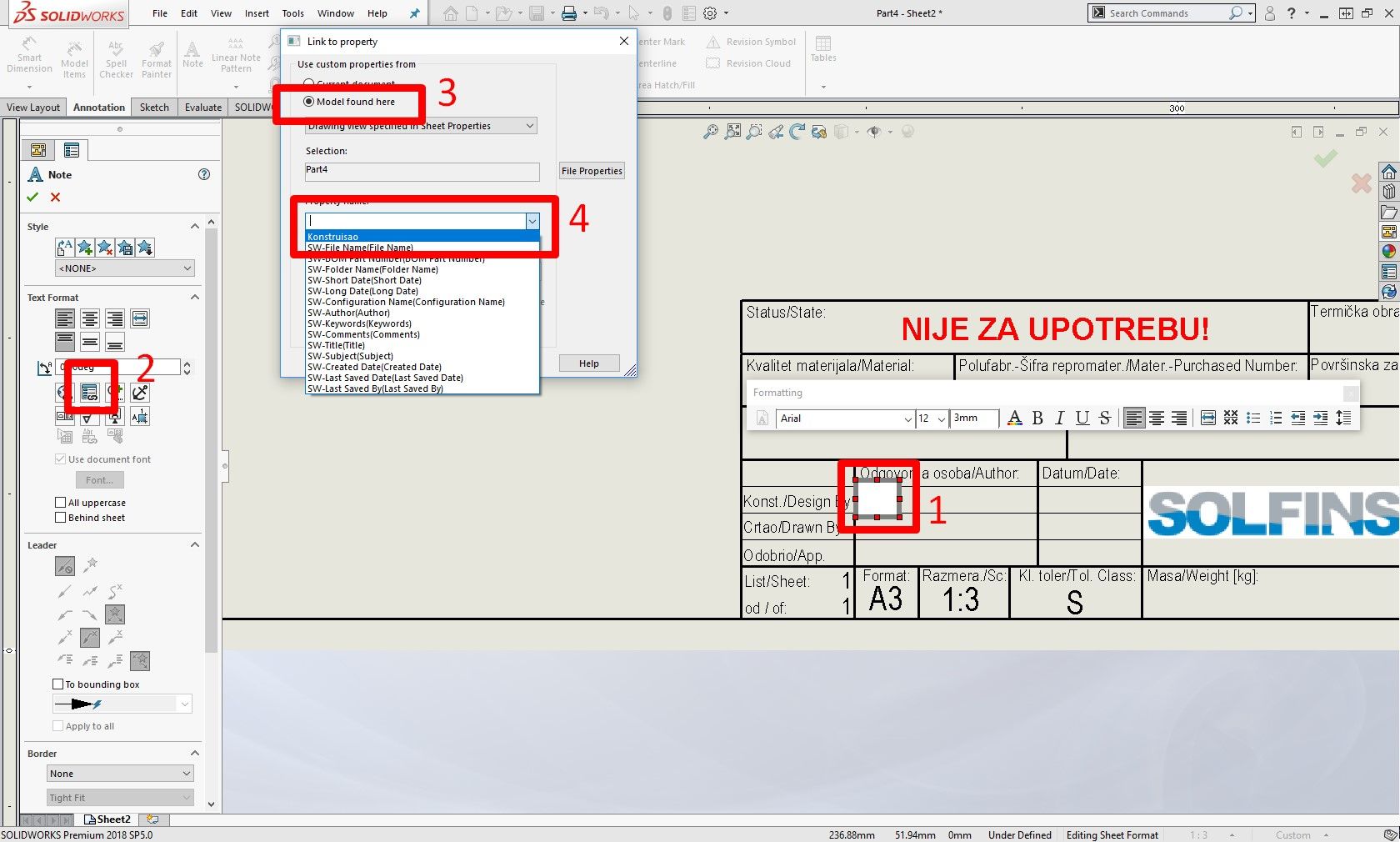
Na primeru sa slike je povezan atribut osoba koja je konstruisala. Na isti način se mogu dodati ostali atributi sa padajuće liste koja se vidi na slici. Ukoliko dođe do promene u toku rada, informacije u zaglavlju će se automatski osvežiti.
Korak 4 - Čuvanje Sheet format fajla
Nakon unošenja svih željenih atributa, neophodno je sačuvati Sheet format fajl na sledeći način : File→Save Sheet format...
Lokacija na kojoj je se čuva ovaj fajl je veoma bitna. Posedujete dve mogućnosti, jedna je da iskoristite default-nu lokaciju koju softver postavlja pri instalaciji C:\ProgramData\SOLIDWORKS\SOLIDWORKS 2018\lang\english\sheetformat ili da snimanje fajlova izvršite u zasebnom folderu na računaru na nekoj neutralnoj lokaciji. Preporuka je korišćenje zasebnog foldera na računaru, jer će se svi podaci sa default-ne SolidWorks lokacije izbrisati pri uninstall-aciji SolidWorks-a.
Ukoliko se napravi poseban folder neophodno je refencirati ga na sledeći način : Tools→Options→File locations→Odabrati Sheet format sa padajuće liste→Add...
Napomena: Ukoliko posedujete SolidWorks PDM softver, preporuka je da Sheet Format templejte čuvate na unapred predefinisanoj lokaciji u PDM sistemu.
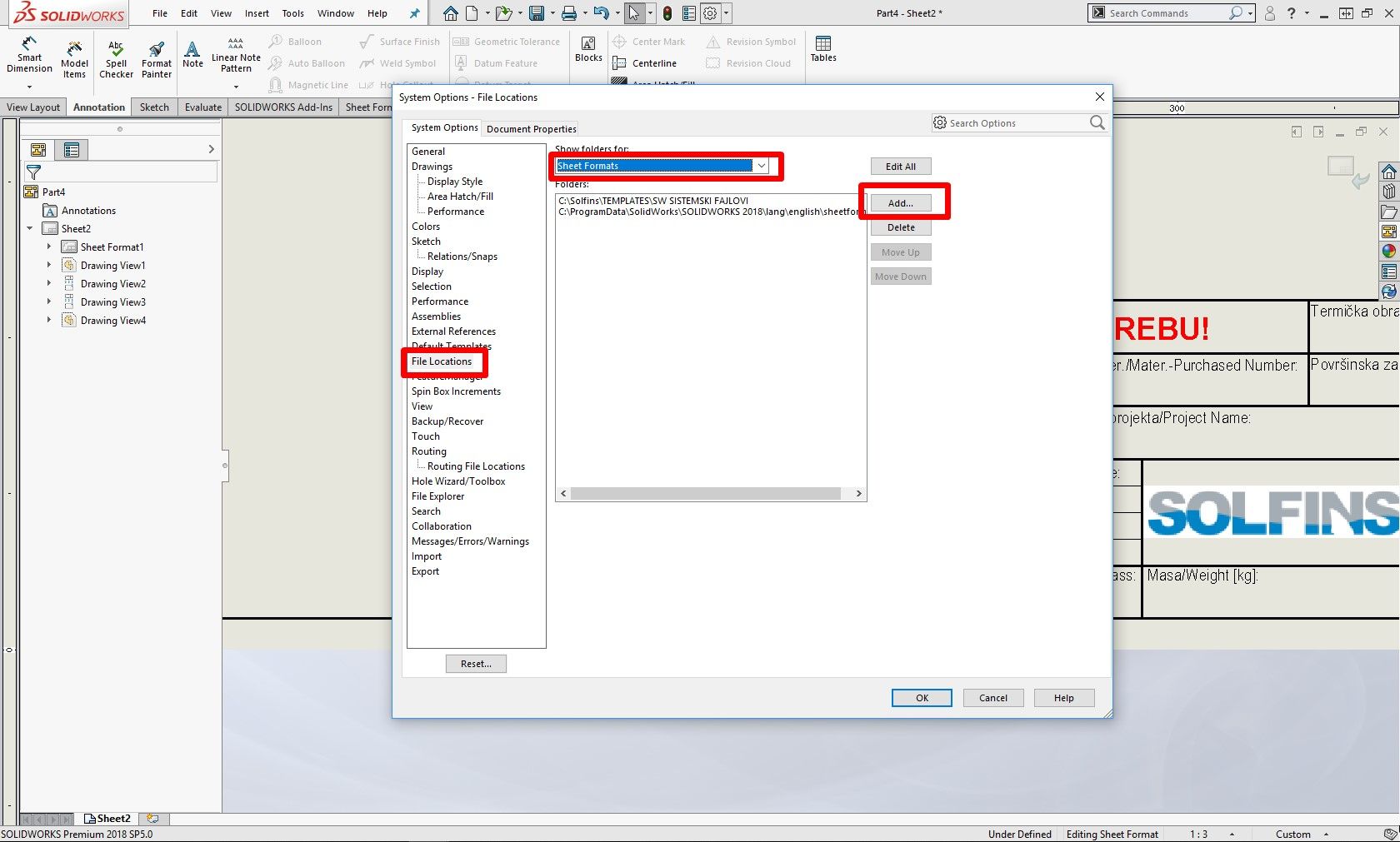
Korak 5 - Pravljenje Drawing templejta
Nakon kreiranja i snimanja Sheet Format fajlova, kreiran format papira se sada može dodeliti Drawing templejtu : desni klik na prazan papir → properties →browse.
Drawing template pored Sheet formata koji smo kroz prethodne korake definisali sadrži i sve informacije iz Document properties SolidWorks podešavanja. Ovim podešavanjima se pristupa na sledeći način : Tools→ Options → Document properties kartica.
Opciono se mogu unapred definisati pogledi na sledeći način: Insert → Drawing View → Predefined...
Snimanje Drawing template-a se vrši na sledeći način : File → Save As → odabir *.drwdot ekstenzije
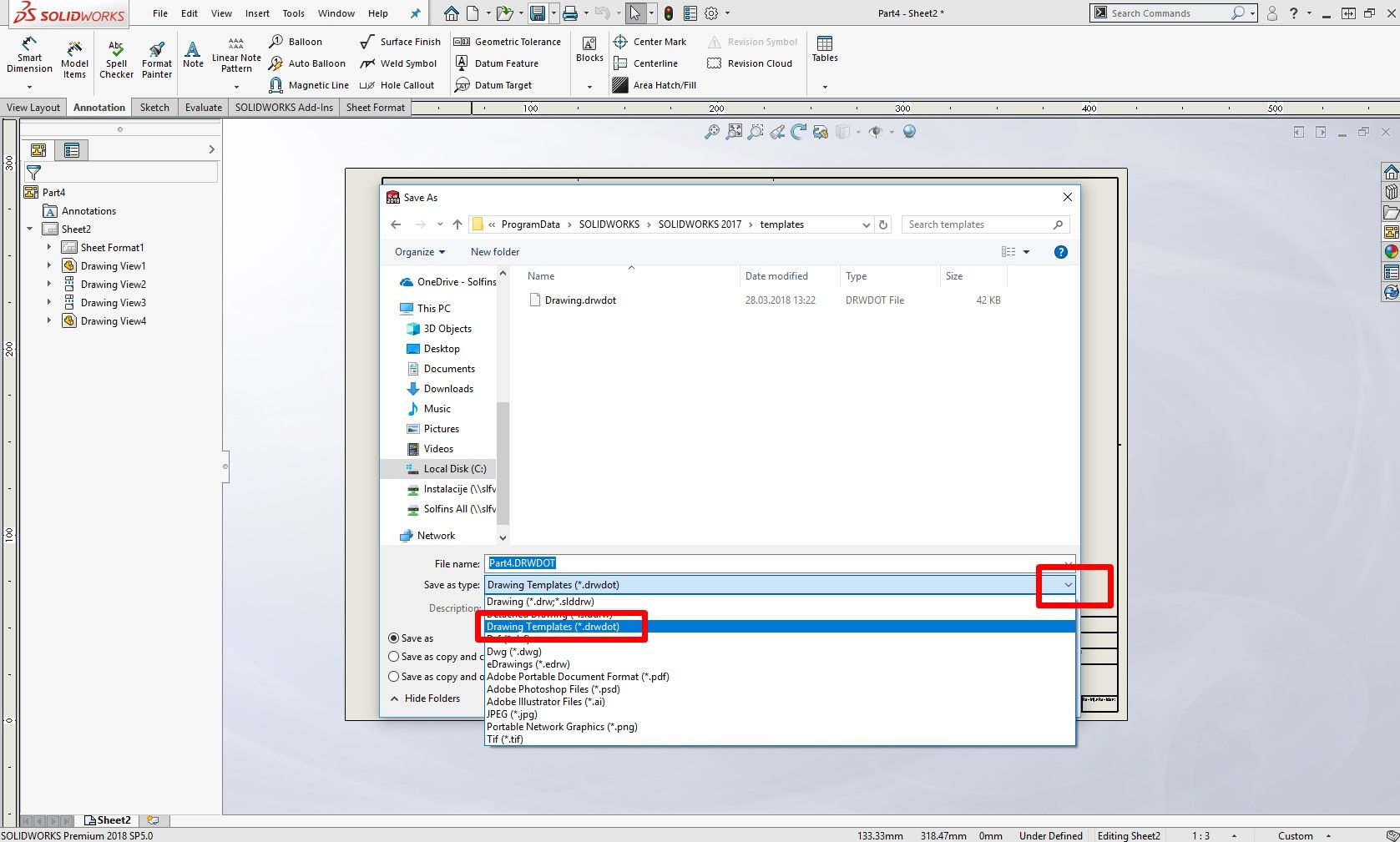
Ukoliko se ne odabere default-na lokacija C:\ProgramData\SOLIDWORKS\SOLIDWORKS 2018\templates, snimljeni Drawing templejt neophodno je refencirati na isti način kao što je opisano u koraku 4, sa razlikom što se u padajućoj listi umesto Sheet formats odabere Document templates.
Korak 6 - Upotreba
Napravljenim templejtima se pristupa pri kreiranju novog fajla:
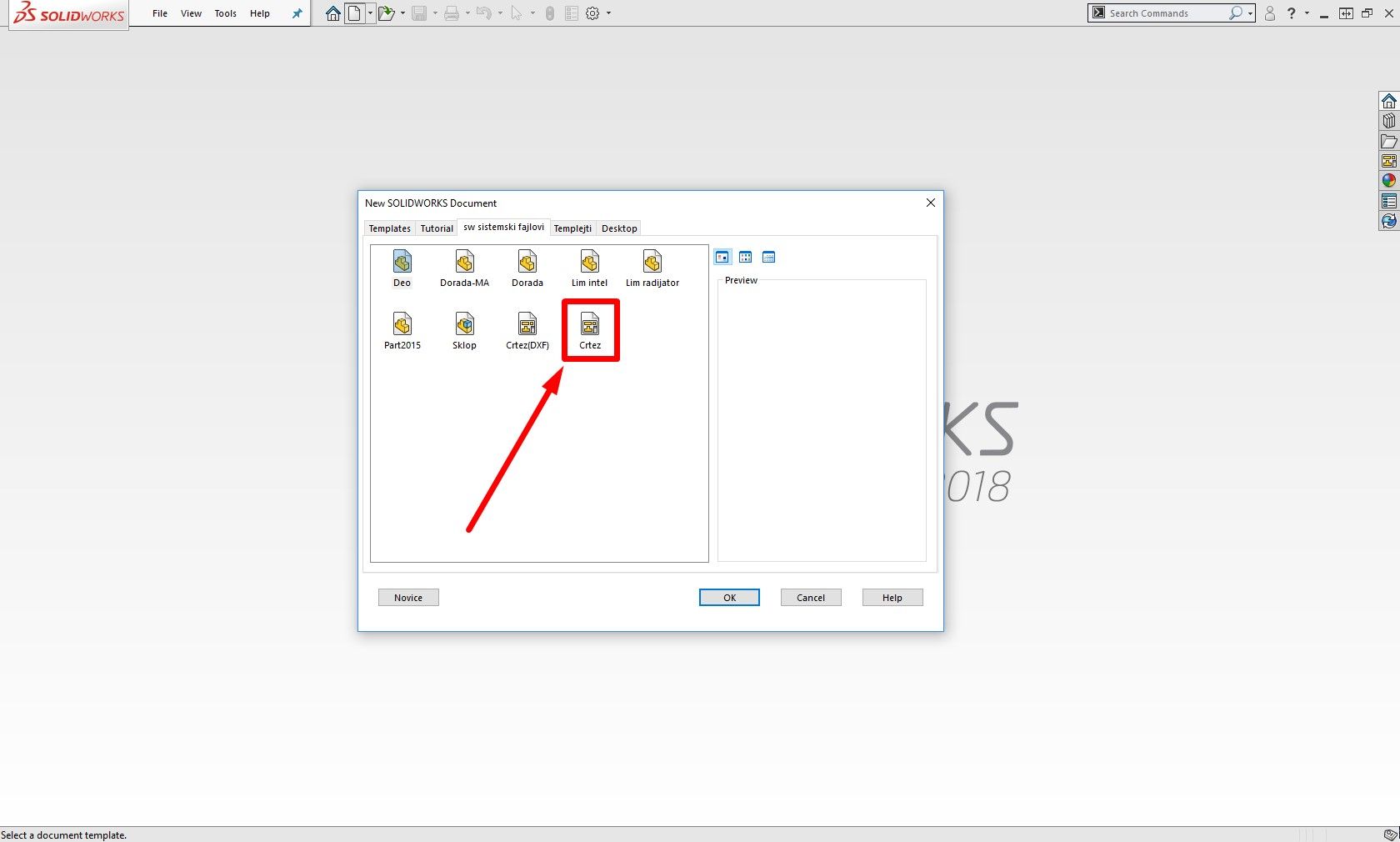
Izrada templejta crteža